Sådan tager du et skærmbillede på en bærbar computer
 Ofte skal brugerne tage et skærmbillede, når de bruger computerudstyr. Dette er normalt nødvendigt for hurtigt at gemme information og overføre data. Det er meget nemt at tage et skærmbillede, men problemet er, at få computerbrugere ved, hvordan man gør det. I vores artikel vil vi dele forskellige muligheder for at tage et skærmbillede.
Ofte skal brugerne tage et skærmbillede, når de bruger computerudstyr. Dette er normalt nødvendigt for hurtigt at gemme information og overføre data. Det er meget nemt at tage et skærmbillede, men problemet er, at få computerbrugere ved, hvordan man gør det. I vores artikel vil vi dele forskellige muligheder for at tage et skærmbillede.
Artiklens indhold
Standardmåden at lave et skærmbillede ved hjælp af Print Screen
Lad os først se på den mest almindelige metode til at tage et skærmbillede af en bærbar skærm. Den klassiske metode bruger standard genvejstaster installeret på tastaturet. For hurtigt at tage et skærmbillede skal du udføre følgende manipulationer:
- Tilslut din bærbare computer og start systemet i standardtilstand.
- Vælg den ønskede dialogboks eller side for at fotografere. Hold omhyggeligt øje med kanterne, så al den nødvendige information falder ind i marken.
- Tryk derefter på Print Screen-tasten (placeret til højre for rækken af genvejstaster F1-F12). Systemet tager automatisk et billede.
- For at formatere skal du åbne en grafikeditor eller et Word-dokument. Indsæt det resulterende billede i det frie felt.
- Herefter kan du ved hjælp af et standardsæt af indstillinger justere billedets format og størrelse og også fjerne unødvendige dele af billedet.
- Hvis du ikke kan tage et billede, så prøv yderligere at bruge Fn-tasten (normalt placeret til højre for Ctrl). Fn+PrtSc-kombinationen skulle løse problemet, efter at have taget billedet, følg trinene beskrevet ovenfor i editoren.
- Hvis det ønskes, kan du sende filen til udskrivning eller gemme den i din computerdatabase.
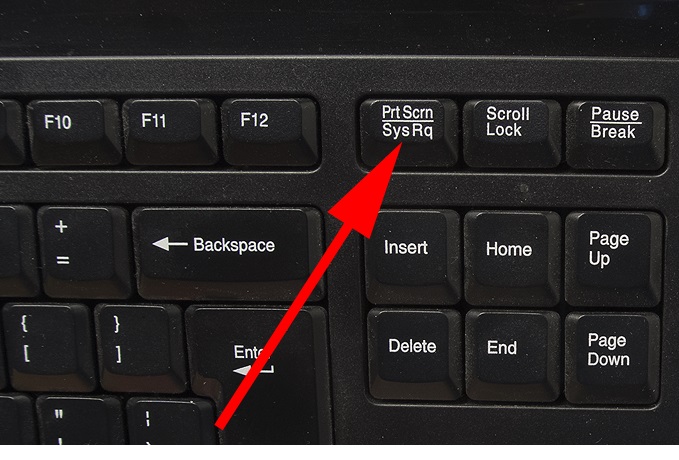
Denne metode er kendetegnet ved sin enkelhed og lette implementering. Når du bruger denne metode, er der heller ikke behov for at downloade yderligere programmer og applikationer, hvilket gør brugerens arbejde lettere.
Opmærksomhed! Yderligere oplysninger om formålet med genvejstaster kan findes i instruktionerne, på specielle websteder på internettet eller i hovedmenuen for BIOS-indstillinger, når du starter computeren.
En nem måde at tage et skærmbillede ved hjælp af saks
En anden enkel måde er at bruge programmet "Saks" i systemets hovedmenu. Denne indstilling kan være nyttig, hvis Print Scree-nøglen mangler eller er beskadiget. Under alle omstændigheder er denne metode også nem at bruge:
- Gå til dit skrivebord i standardtilstand.
- Åbn hovedmenuen Start ved at bruge afkrydsningsfeltet eller knappen på proceslinjen nederst på skærmen.
- I søgefeltet, skriv ordet "Saks", klik på det program, der vises på listen, og log ind.
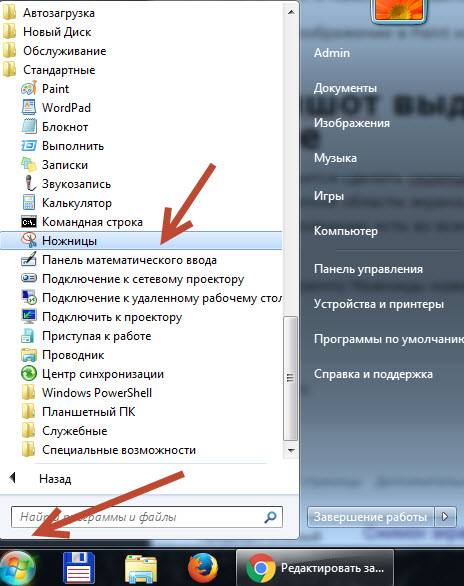
- Start programmet, klik på knappen "Opret" i det øverste hjørne af dialogboksen, der åbnes. Vælg formatet på det ønskede billede fra de foreslåede muligheder; når der klikkes på, vil der automatisk blive taget et skærmbillede.
- Gem det resulterende billede i programmet ved at klikke på diskettebilledet.
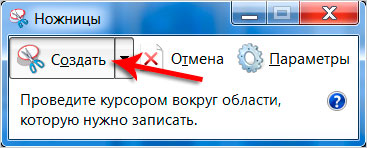
Opmærksomhed! Scissors-programmet giver dig mulighed for hurtigt at formatere det resulterende billede. Prøv at tage flere billeder i forskellige formater for at finde det bedste format.
Sådan tager du et skærmbillede på en bærbar computer i Windows 10
Det kan være svært for brugerne at udføre visse opgaver, når man arbejder med en moderne version af Windows-operativsystemet på grund af den ændrede grænseflade. Udviklerne ændrede navnene, ændrede udseendet og tilføjede yderligere funktioner til hovedskærmen. Skærmbilledefunktionen forbliver dog uændret. Du kan også bruge en af de beskrevne muligheder:
- ved hjælp af genvejstaster installeret på den bærbare computer;
- gennem specielle systemapplikationer;
- ved hjælp af yderligere programmer, der er downloadet fra internettet fra den officielle hjemmeside.
Brug af tredjepartsprogrammer til at tage et skærmbillede
Hvis standardsættet af funktioner, der bruges i en bærbar computer, ikke er nok for dig, kan du bruge specielle programmer og applikationer. De kan installeres via internettet i en browser eller downloades fra PlayMarket. Et sådant program er LightShot; dets brug giver brugeren adgang til yderligere funktioner.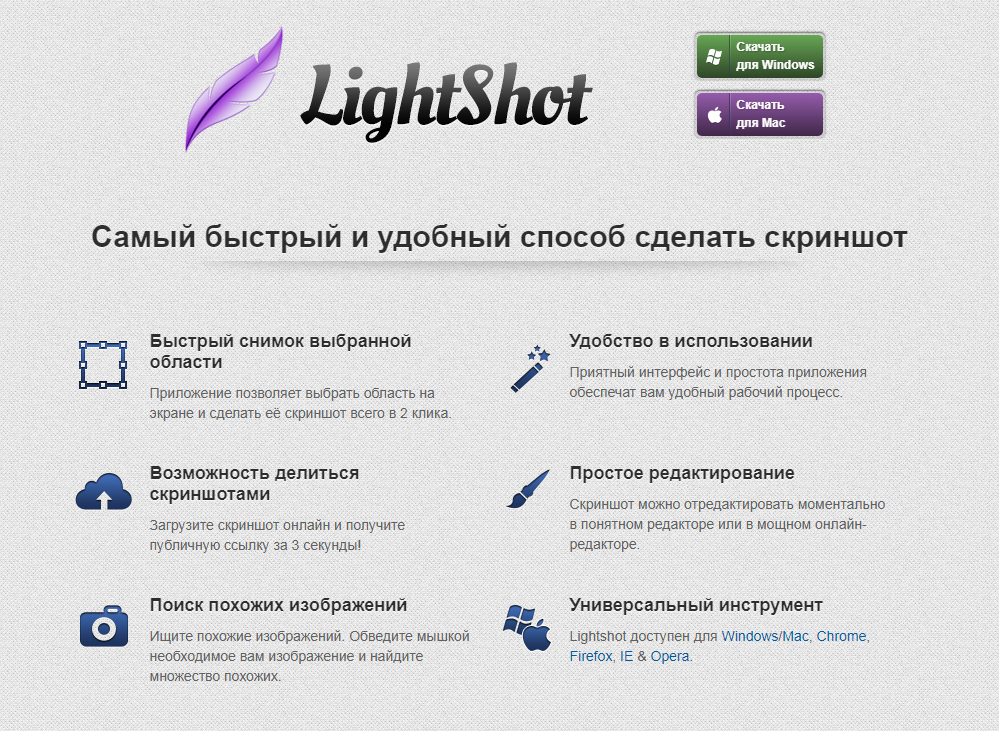
Ansøgningen fungerer efter følgende princip:
- Gå til browseren på din bærbare computer, og skriv navnet på det program, du har brug for.
- Download filen og fuldfør installationen ved at følge anvisningerne fra downloadguiden.
- Et billede af det installerede program skal vises på proceslinjen i højre side; gå til dets indstillinger.
- Indstil dine genvejstaster til hurtigt at tage og gemme skærmbilleder.
- Udforsk desuden hovedmenuen og mulighederne, her kan du finde mange nyttige funktioner og yderligere funktioner.
Download kun filer og programmer fra officielle websteder og med et antivirus tilsluttet for at forhindre skade på systemet.





